Slik slutter du Skype fra å kjøre i bakgrunnen på Windows 10

Windows 10 signerer deg nå automatisk til Skype, slik at du alltid får beskjed og innkommende anrop. Hvis du heller ikke vil logge deg på Skype hele tiden, så logger du ut.
Det finnes to forskjellige Skype-apper. En, som for øyeblikket heter "Skype Preview", kommer nå med Windows 10 og logger deg på som standard. Deretter er det den eldre, tradisjonelle Skype-skrivebordsprogrammet du sannsynligvis er vant til, at du må laste ned hverandre, men når du gjør det, starter den også ved oppstart og holder deg logget inn hele tiden. Slik avslutter du en (eller begge) versjon av Skype fra å kjøre i bakgrunnen.
Skriv ut av Windows 10s nye Skype Preview App
RELATERT: Hva er nytt i Windows 10s jubileumsoppdatering
Den nye Skype Preview-applikasjon registrerer deg som standard etter at du har oppgradert til Windows 10s jubileumsoppdatering eller satt opp en ny Windows 10-PC. Du må logge deg ut av Skype-programmet hvis du vil stoppe dette.
Åpne Start-menyen og start Skype Preview-programmet. Du kan enten søke etter "Skype" og klikke på "Skype Preview-snarveien" eller bla ned til "S" -delen i listen over installerte apper og klikk på "Skype Preview" -genveien.
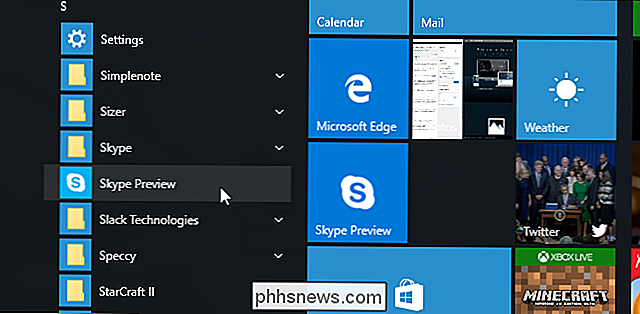
Klikk profilikonet nederst venstre hjørne av Skype Preview-vinduet.
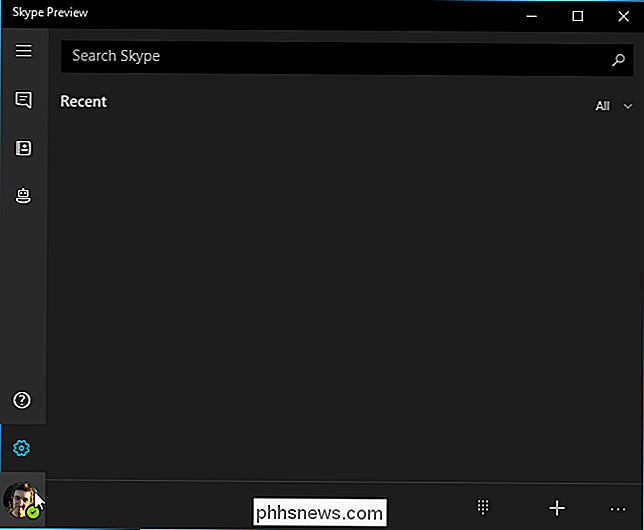
Klikk på "Sign Out" -knappen nederst på statusskjermbildet for kontoen din. Skype logger ut.
Neste gang du starter Skype Preview-appen, vil den be deg om å logge på med kontoen din. Skype vil ikke logge deg på igjen, med mindre du oppgir kontoopplysningene dine.
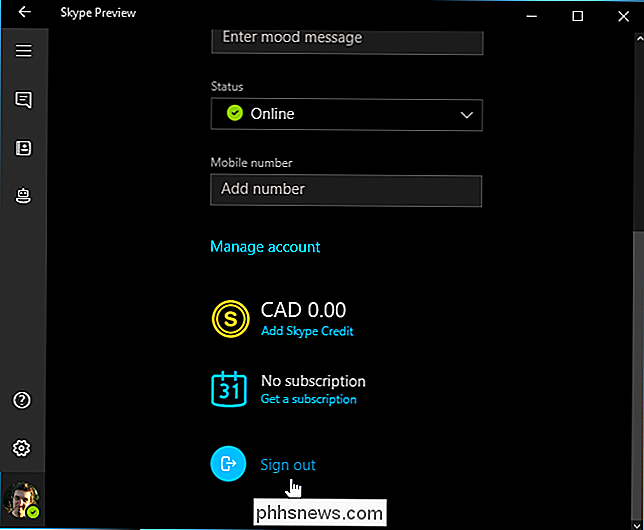
Forhindre Skype-skrivebordsprogrammet fra Starter ved oppstart
Den tradisjonelle desktopversjonen av Skype gjør noe lignende etter at du har installert det. Den starter automatisk med PCen din og registrerer deg som standard, slik at du alltid er online for å motta meldinger. Du kan fortelle Skype ikke å starte når du logger på hvis du ikke vil at den hele tiden kjører i bakgrunnen.
Åpne dette tradisjonelle Skype-skrivebordsprogrammet. Det er "Skype" -programmet i Start-menyen, ikke "Skype Preview" -programmet som følger med Windows 10.
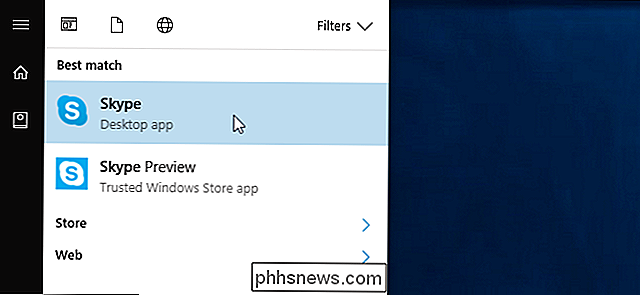
Klikk Verktøy> Alternativer i Skype-vinduet.
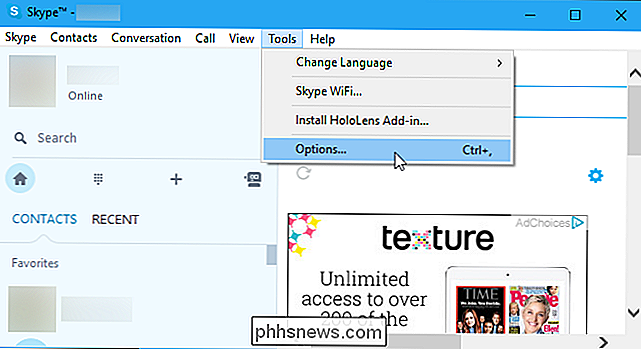
Fjern merket "Start Skype når jeg starter Windows" og klikk "Lagre".
Skype starter ikke automatisk med PCen. Den starter bare når du starter den.
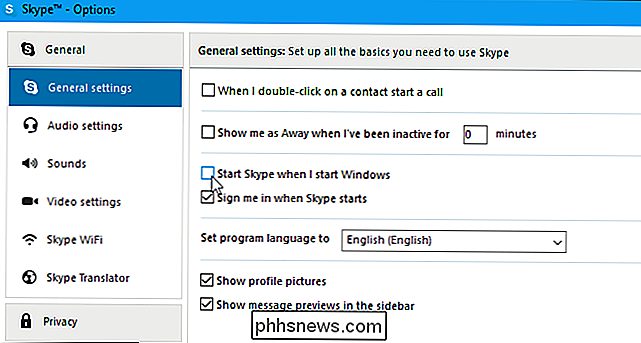
Forhindre at Skype-skrivebordsprogrammet kjører fra bakgrunnen
Skrivebordsversjonen av Skype fortsetter fortsatt å kjøre etter at du har startet den, slik at du logget på. Selv om du lukker Skype vinduet, fortsetter det å kjøre i bakgrunnen.
For å lukke Skype-skrivebordsprogrammet, finn Skype-ikonet i varslingsområdet ved siden av klokken på oppgavelinjen. Høyreklikk Skype system tray ikonet og velg "Quit".
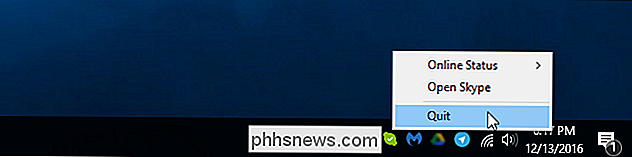

Slik legger du inn et bilde fra telefonen til Snapchat-historien din
Du kan i lang tid bare legge inn bilder fra Snapchats kamera til historien din. Dette var veldig irriterende hvis du tok et flott bilde på telefonen din og ønsket å dele den med Snapchat: du kunne ikke bare gjøre det. Heldigvis har ting blitt forandret nå. Slik bruker du et bilde fra telefonen din til Snapchat.

Finn ut om din chef kan laste ned dine slanke DM-er
Ikke si noe om Slack, du vil ikke si til sjefens ansikt, fordi det er en sjanse for at han kan laste ned alt - selv Din DMs. Forrige uke endret Slack en policy, noe som betyr at Slack Workspace-eiere som betaler for en Plus-plan, kan laste ned all meldingshistorikk, inkludert direkte meldinger mellom deg og dine medarbeidere.



